VPN이란 무엇인가요? VPN 가상 사설망의 장단점

VPN이란 무엇이며, VPN의 장단점은 무엇일까요? WebTech360과 함께 VPN의 정의와 이 모델 및 시스템을 업무에 적용하는 방법에 대해 알아보겠습니다.
Windows 10은 H.265 비디오라고도 하는 고효율 비디오 코딩(HEVC) 으로 인코딩된 비디오 파일을 지원합니다 . Microsoft는 공식 코덱을 유료로 제공하며 Windows 10에 포함되어 있지 않습니다. 하지만 신용카드를 꺼내 0.99달러를 지불하지 않고도 무료로 사용할 수 있습니다.
Windows 10에서 HEVC 비디오가 작동하는 방식
HEVC 비디오가 점점 더 보편화되고 있습니다. 이제 iPhone은 기본적으로 HEVC로 비디오를 녹화하고, 4K UHD 블루레이도 HEVC를 사용합니다.
이러한 코덱을 사용하면 PC에서 비디오를 시청할 수 있지만, Windows 10에 포함된 Microsoft 영화 및 TV 비디오 플레이어 와 Windows에 내장된 코덱을 활용하는 다른 Windows 앱과 같은 앱에만 필요합니다 .
예를 들어, 인기 있는 타사 비디오 플레이어인 VLC에는 내장 코덱이 포함되어 있습니다. VLC에서 HEVC(H.265) 비디오를 재생하려면 VLC를 설치하고 실행하기만 하면 됩니다.
기본 지원을 받으려면 코덱이 필요합니다. 이러한 코덱은 최신 버전의 Windows 10에 포함되어 있지 않지만 Microsoft Store에서 설치해야 합니다. 또한 Windows 10 시스템 코덱을 사용하는 앱에서 비디오를 HEVC(H.265) 형식으로 인코딩하는 데에도 필요합니다.
무료 코덱을 설치하는 방법
스토어에서 다운로드할 수 있는 코덱 팩은 두 가지가 있습니다. 둘 다 동일하지만, 하나는 0.99달러이고 하나는 무료입니다.
스토어에서 HEVC를 검색하면 HEVC 비디오 확장 프로그램 팩이 0.99달러에 표시됩니다. 이 요금은 Microsoft의 코덱 라이선스 비용을 반영한 것으로 보입니다.
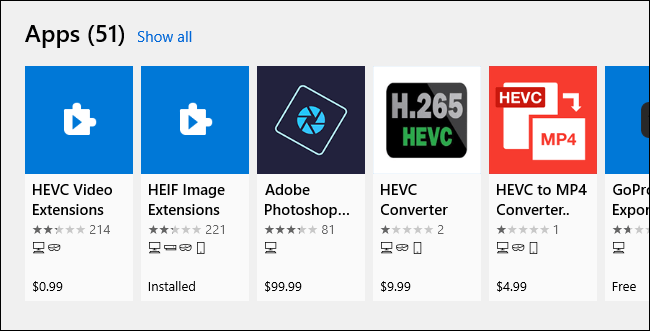
하지만 Device Manufacturer에서 제공하는 HEVC 비디오 확장 프로그램 팩을 무료로 받을 수도 있습니다. 0.99달러짜리 팩과 동일하지만 완전히 무료입니다. 링크를 클릭하고 ' 받기 '를 선택하여 설치하세요. 끝!
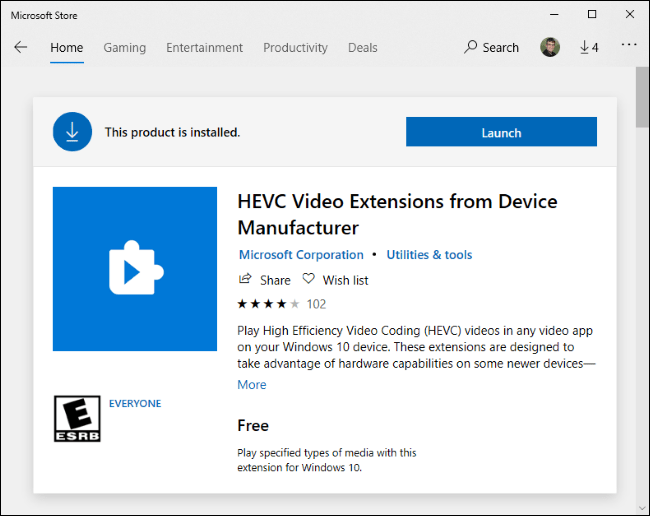
이 패키지는 컴퓨터 제조업체가 PC에 코덱을 사전 설치하도록 하는 것으로 보입니다. 하지만 시스템에 코덱을 설치하는 것을 막을 방법은 없습니다. 직접 링크를 따라가면 코덱을 찾을 수 있습니다.
보안 업데이트는 Store에서도 사용 가능합니다.
Microsoft Store는 다른 포함된 앱의 업데이트와 마찬가지로 이러한 코덱에 대한 보안 업데이트를 자동으로 설치합니다.
Microsoft가 2020년 7월 1일부터 스토어를 통해 코덱에 대한 중요 보안 업데이트를 배포하기 시작했을 때 많은 사람들이 놀랐습니다. 일반 보안 패치처럼 Windows Update를 통해 배포하지 않았습니다.
보안상의 이유로 자동 앱 업데이트를 활성화하는 것이 좋습니다. Windows 10에서 Microsoft Store를 열고 메뉴 > 설정을 클릭한 다음 , 앱 자동 업데이트가 켜짐 으로 설정되어 있는지 확인하세요 .
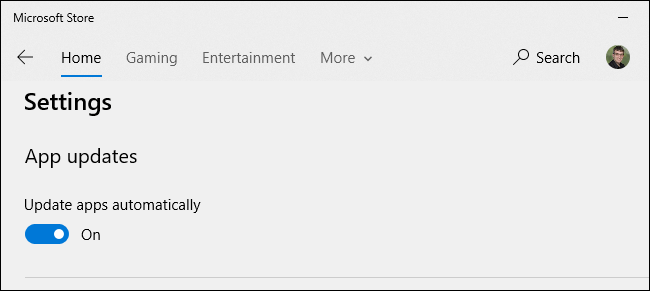
VPN이란 무엇이며, VPN의 장단점은 무엇일까요? WebTech360과 함께 VPN의 정의와 이 모델 및 시스템을 업무에 적용하는 방법에 대해 알아보겠습니다.
Windows 보안은 기본적인 바이러스 차단 이상의 기능을 제공합니다. 피싱, 랜섬웨어 차단, 악성 앱 실행 방지 등 다양한 기능을 제공합니다. 하지만 이러한 기능은 여러 겹의 메뉴 뒤에 숨겨져 있어 쉽게 찾을 수 없습니다.
한번 배우고 직접 시도해보면 암호화가 매우 사용하기 쉽고 일상생활에 매우 실용적이라는 걸 알게 될 겁니다.
다음 글에서는 지원 도구인 Recuva Portable을 사용하여 Windows 7에서 삭제된 데이터를 복구하는 기본 방법을 소개합니다. Recuva Portable을 사용하면 편리한 USB에 저장하여 필요할 때마다 사용할 수 있습니다. 이 도구는 작고 간단하며 사용하기 쉬우며 다음과 같은 기능을 제공합니다.
CCleaner는 단 몇 분 만에 중복 파일을 스캔한 후, 어떤 파일을 삭제해도 안전한지 결정할 수 있도록 해줍니다.
Windows 11에서 다운로드 폴더를 C 드라이브에서 다른 드라이브로 이동하면 C 드라이브의 용량을 줄이는 데 도움이 되고 컴퓨터가 더 원활하게 실행되는 데 도움이 됩니다.
이는 Microsoft의 일정이 아닌 사용자의 일정에 따라 업데이트가 이루어지도록 시스템을 강화하고 조정하는 방법입니다.
Windows 파일 탐색기는 파일 보기 방식을 변경할 수 있는 다양한 옵션을 제공합니다. 시스템 보안에 매우 중요한 옵션 중 하나가 기본적으로 비활성화되어 있다는 사실을 모르실 수도 있습니다.
적절한 도구를 사용하면 시스템을 검사하여 시스템에 숨어 있는 스파이웨어, 애드웨어 및 기타 악성 프로그램을 제거할 수 있습니다.
아래는 새 컴퓨터를 설치할 때 권장하는 소프트웨어 목록입니다. 이를 통해 컴퓨터에 가장 필요하고 가장 좋은 애플리케이션을 선택할 수 있습니다!
플래시 드라이브에 전체 운영 체제를 저장하는 것은 특히 노트북이 없는 경우 매우 유용할 수 있습니다. 하지만 이 기능이 Linux 배포판에만 국한된다고 생각하지 마세요. 이제 Windows 설치를 복제해 볼 때입니다.
이러한 서비스 중 몇 가지를 끄면 일상 사용에 영향을 주지 않고도 배터리 수명을 상당히 절약할 수 있습니다.
Ctrl + Z는 Windows에서 매우 자주 사용되는 키 조합입니다. Ctrl + Z를 사용하면 Windows의 모든 영역에서 작업을 실행 취소할 수 있습니다.
단축 URL은 긴 링크를 정리하는 데 편리하지만, 실제 목적지를 숨기는 단점이 있습니다. 악성코드나 피싱을 피하고 싶다면 무작정 링크를 클릭하는 것은 현명한 선택이 아닙니다.
오랜 기다림 끝에 Windows 11의 첫 번째 주요 업데이트가 공식적으로 출시되었습니다.
VPN이란 무엇이며, VPN의 장단점은 무엇일까요? WebTech360과 함께 VPN의 정의와 이 모델 및 시스템을 업무에 적용하는 방법에 대해 알아보겠습니다.
Windows 보안은 기본적인 바이러스 차단 이상의 기능을 제공합니다. 피싱, 랜섬웨어 차단, 악성 앱 실행 방지 등 다양한 기능을 제공합니다. 하지만 이러한 기능은 여러 겹의 메뉴 뒤에 숨겨져 있어 쉽게 찾을 수 없습니다.
한번 배우고 직접 시도해보면 암호화가 매우 사용하기 쉽고 일상생활에 매우 실용적이라는 걸 알게 될 겁니다.
다음 글에서는 지원 도구인 Recuva Portable을 사용하여 Windows 7에서 삭제된 데이터를 복구하는 기본 방법을 소개합니다. Recuva Portable을 사용하면 편리한 USB에 저장하여 필요할 때마다 사용할 수 있습니다. 이 도구는 작고 간단하며 사용하기 쉬우며 다음과 같은 기능을 제공합니다.
CCleaner는 단 몇 분 만에 중복 파일을 스캔한 후, 어떤 파일을 삭제해도 안전한지 결정할 수 있도록 해줍니다.
Windows 11에서 다운로드 폴더를 C 드라이브에서 다른 드라이브로 이동하면 C 드라이브의 용량을 줄이는 데 도움이 되고 컴퓨터가 더 원활하게 실행되는 데 도움이 됩니다.
이는 Microsoft의 일정이 아닌 사용자의 일정에 따라 업데이트가 이루어지도록 시스템을 강화하고 조정하는 방법입니다.
Windows 파일 탐색기는 파일 보기 방식을 변경할 수 있는 다양한 옵션을 제공합니다. 시스템 보안에 매우 중요한 옵션 중 하나가 기본적으로 비활성화되어 있다는 사실을 모르실 수도 있습니다.
적절한 도구를 사용하면 시스템을 검사하여 시스템에 숨어 있는 스파이웨어, 애드웨어 및 기타 악성 프로그램을 제거할 수 있습니다.
아래는 새 컴퓨터를 설치할 때 권장하는 소프트웨어 목록입니다. 이를 통해 컴퓨터에 가장 필요하고 가장 좋은 애플리케이션을 선택할 수 있습니다!
플래시 드라이브에 전체 운영 체제를 저장하는 것은 특히 노트북이 없는 경우 매우 유용할 수 있습니다. 하지만 이 기능이 Linux 배포판에만 국한된다고 생각하지 마세요. 이제 Windows 설치를 복제해 볼 때입니다.
이러한 서비스 중 몇 가지를 끄면 일상 사용에 영향을 주지 않고도 배터리 수명을 상당히 절약할 수 있습니다.
Ctrl + Z는 Windows에서 매우 자주 사용되는 키 조합입니다. Ctrl + Z를 사용하면 Windows의 모든 영역에서 작업을 실행 취소할 수 있습니다.
단축 URL은 긴 링크를 정리하는 데 편리하지만, 실제 목적지를 숨기는 단점이 있습니다. 악성코드나 피싱을 피하고 싶다면 무작정 링크를 클릭하는 것은 현명한 선택이 아닙니다.
오랜 기다림 끝에 Windows 11의 첫 번째 주요 업데이트가 공식적으로 출시되었습니다.













